Spotify Premiumを解約する方法!解約後も好きな音楽を再生可能
Spotifyは有料のPremiumプランと広告付きの無料プランを用意しています。Premiumプラン無料体験期間が終了する前にキャンセルしないと、自動的にPremiumプランに加入することになります。Premiumプランの解約手続きが面倒だという印象の人も多くいるが、実はSpotify Premiumの必要がない場合は、いつでも解約できます。ここで、Spotify Premiumの解約方法、また解約後でもオフライン再生できる方法をご紹介します。

Spotify プレミアムを解約する前にご注意:
1.Spotify プレミアムを解約すると、Spotify Freeに戻ります。アカウントが削除されるわけではありません。
2.無料体験期間が終了するまでにPremiumをキャンセルしない場合、利用料金が毎月自動的に課金されます。
3.Spotify アプリ本体から解約することはできません。Spotifyの公式サイトにログインして、解約の手続きを行う必要があります。スマホ、パソコン、タブレットから解約できます。
Tips
Spotifyの「無料プラン」では、課金しないで音楽を聴けますが、いくつかの制限もあります。たとえば、好きな曲を好きな順番で聴くことができなく、「シャッフル再生」のみが可能です。また、無料プランでは、1時間以内に6回しか曲をスキップできない、そして曲をダウンロードできないなどの利用制限もあります。
Spotify Premiumの解約・退会方法
それではSpotifyの有料プランを解約する手順をご説明します。
ステップ1:Spotifyの公式サイトにアクセスして、ログインします。
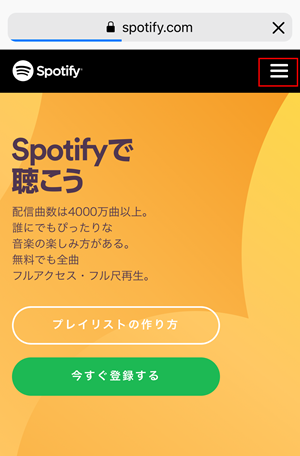
ステップ2:「アカウント情報」をタップして、リストから「定期購入」をタップします。そして、「変更もしくはキャンセル」をタップします。
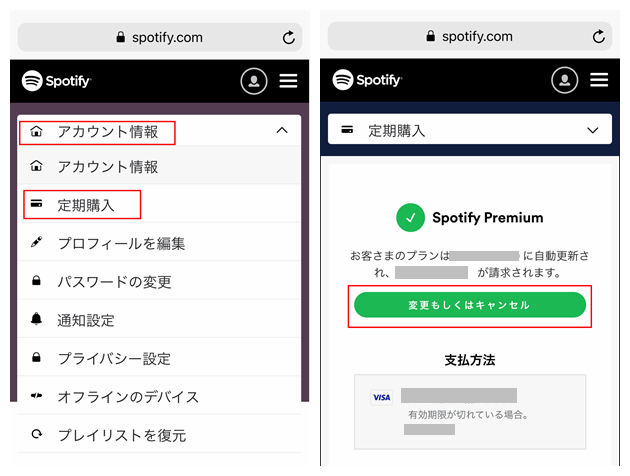
ステップ3:表示された画面に下フリックして、「Premiumをキャンセル」をタップします。最後は、「はい、キャンセルします」をタップすれば、解約が完了です。
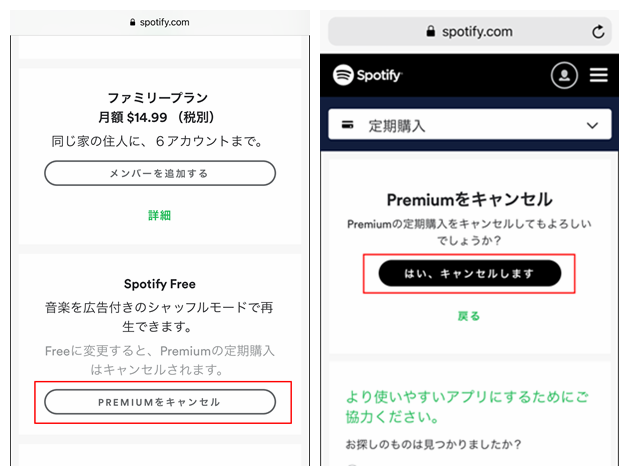
上記の手順で、Spotify Premiumを解約することができます。これで、三ヶ月間の無料体験を過ぎても自動的に次の1ヶ月分の料金を請求されることはありません。
残りのプレミアム期間が終了すると、Spotifyのフリープランに移行します。そのため、広告なし、ダウンロード、オフライン再生などのプレミアム機能を利用できなくなり、Premiumプラン期間でSpotifyからダウンロードした楽曲も消えてしまいます。
Spotify Premiumを解約しても、Spotifyの曲をオフライン再生する方法
Spotify Premiumを解約しても、Spotifyの曲を継続的に再生するには、曲をローカルファイルとしてダウンロードする必要があります。しかし、Spotifyの曲には著作権保護のためのDRM制限が付いているため、公式アプリでダウンロードした曲はアプリ内でしか再生できません。この問題を解消するには、SpotifyのDRM制限を解除できる専門のSpotify音楽変換ソフトを使って曲をダウンロードする手段がよく利用されます。ここで、Spotify上の任意の音楽を変換できる「TuneFab Spotify音楽変換ソフト」をご紹介させていただきます。
「TuneFab Spotify音楽変換ソフト」はSpotify愛好者向けに開発された多機能の音楽変換ソフトです。Spotifyからダウンロードした曲やプレイリストをMP3、M4A、WAV、FLAC形式に変換して、永久に保存できます。そのため、Spotify Premiumを解約しても、これまでに聴いていた音楽を継続的に再生できます。よかったら、以下の「無料体験」ボタンをクリックして、ソフトを実際に使ってみてください!
「TuneFab Spotify音楽変換ソフト」をおすすめする理由
• Spotify PremiumがなくてもSpotify上の任意の音楽をダウンロードできます。
• 出力品質も落とさず、320kbps高音質のままで保存可能です。
• Windows版とMac版に対応しています。
• 使い方が簡単で、曲をドラッグ&ドロップするだけで変換できます。
• 曲名、アーティスト、アルバムなどID3タグを保持してダウンロードできます。
では、「TuneFab Spotify音楽変換ソフト」を使って、Spotifyから音楽をダウンロードする操作手順をご案内します。
「TuneFab Spotify音楽変換ソフト」を使ってSpotifyの曲をダウンロードする手順
ステップ1.TuneFab Spotify音楽変換ソフトを起動
「TuneFab Spotify音楽変換ソフト」を起動します。ソフトはSpotify Web Playerを搭載しているのため、Spotifyアカウントでログインする必要があります。
#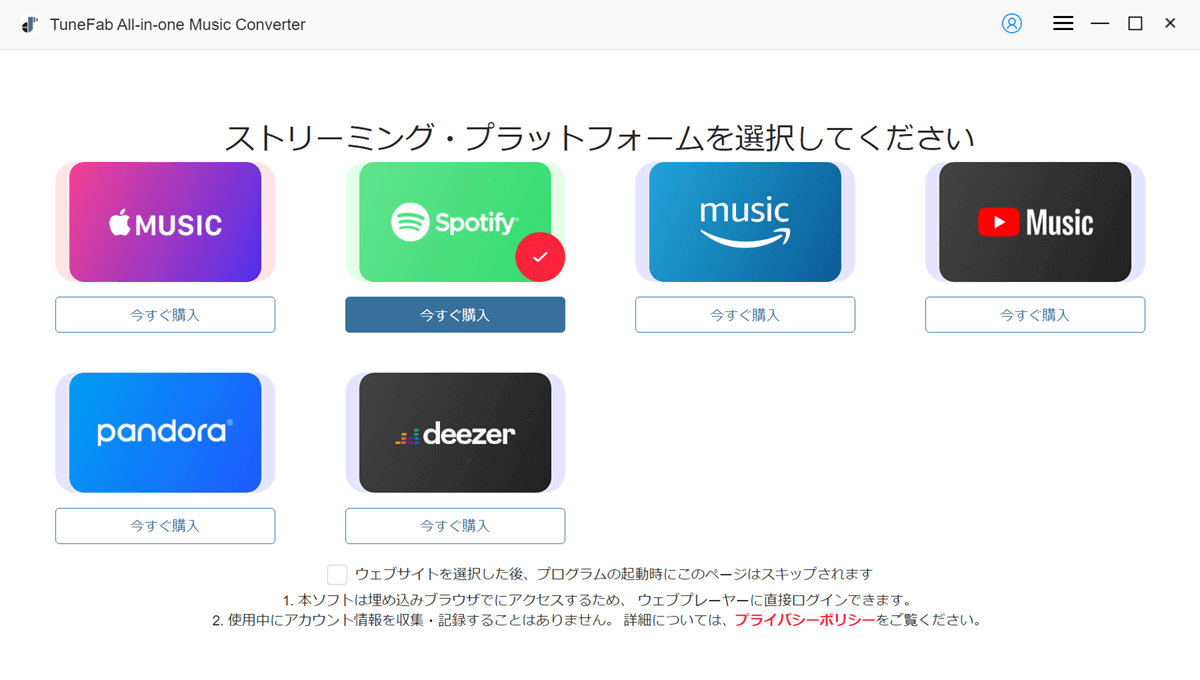
ステップ2. 変換したいSpotifyの曲を検索
検索欄に、変換したい曲やプレイリスト、歌手名などを入力して、検索します。
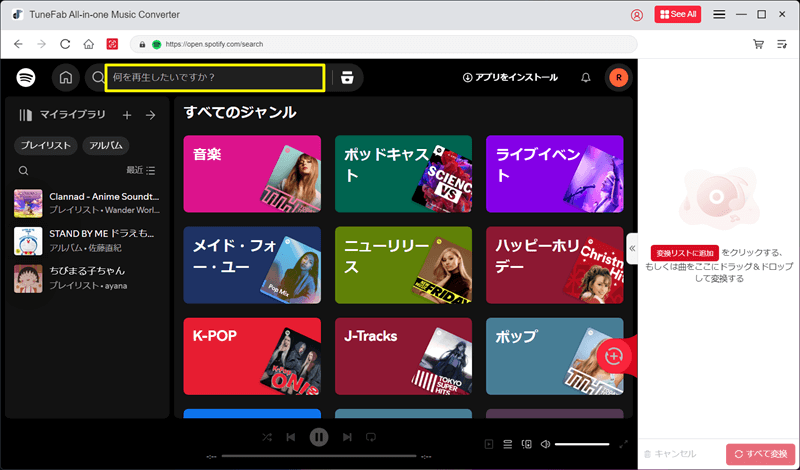
ステップ3. 変換したい音楽を変換リストに追加
変換したい音楽を見つけたら、曲またはプレイリストを右にある緑の「+」ボタンにドラッグして、変換リストに追加します。
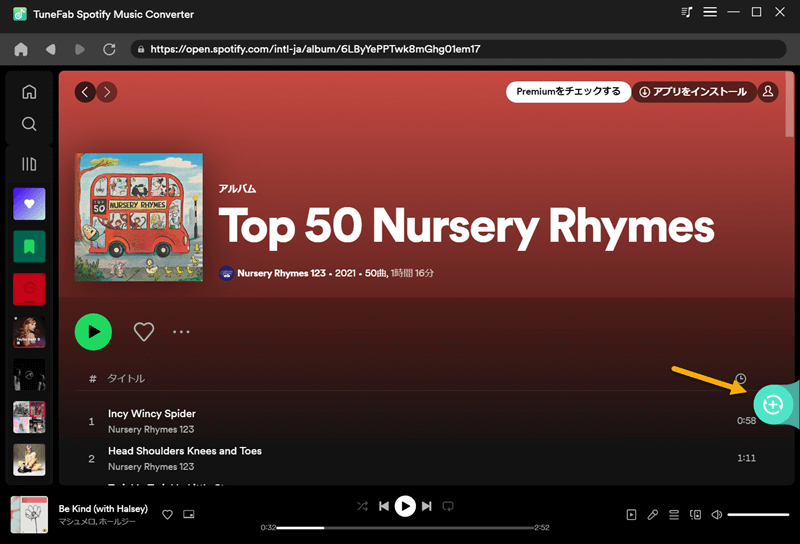
ステップ4. 出力形式を設定
画面の右上のドロップメニューを開き、リスト全体の出力形式を自由に指定することができます。また、リストで各曲の出力形式を別々に指定することもできます。変換したい曲にチェックを入れて、「変換」ボタンを押して曲の変換と保存が始まります。
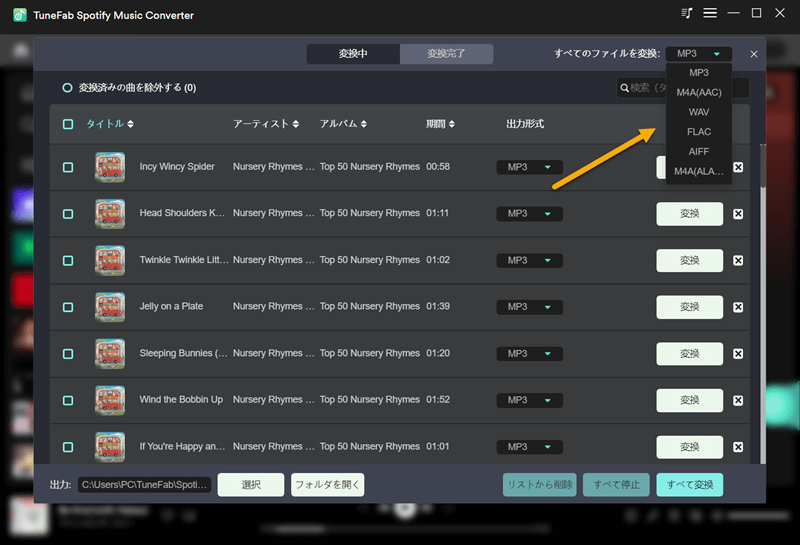
ステップ5. 変換完了
変換が完了しましたら、「変換完了」の画面で変換履歴を確認できます。
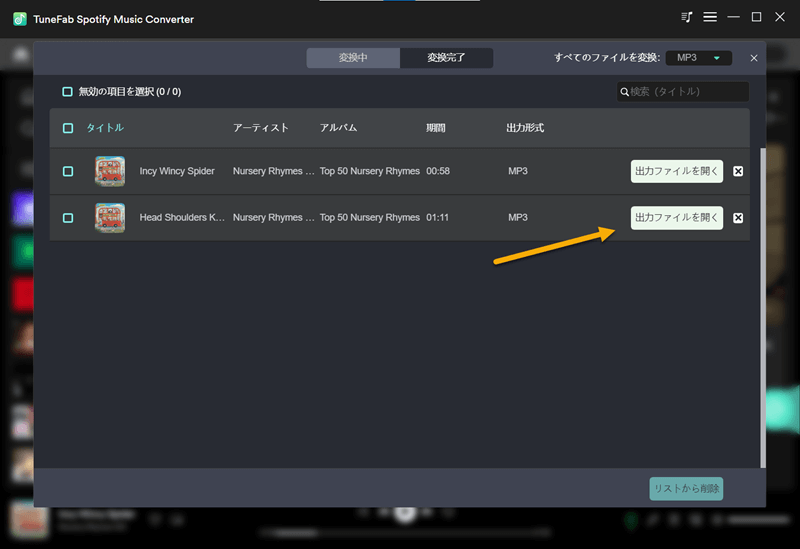
これで、「TuneFab Spotify音楽変換ソフト」を使ってSpotifyから曲をダウンロードできました。ダウンロードした曲はDRMが解除されたので、スマホ、パソコン、MP3 プレイヤー、ウォークマンなど任意のデバイスや端末に転送してオフライン再生するができます。ソフトに興味を持っているなら、まず無料版をダウンロードして、Spotify音楽のダウンロード機能を体験してみてください!
また、時間をかけずにすぐ試したい方は、以下のTuneFabのWeb版を一度試してみましょう。ダウンロードしたいSpotify音源の横になる「…」→「シェア」→「曲のリンクをコピー」とクリックして、取得したURLを以下で貼ると、すぐ無料でMP3ファイルを手に入れます。さらに、TuneFab会員センターにログインし、プランを購入すれば、全機能を回数制限なしで利用できます。

リンク分析中...
*1分間以上応答ない場合はリトライしてください。
Song Name
Sabrina Carpenter
よくある質問
Spotifyの無料期間を解約するとどうなりますか?
Spotify Premiumの無料期間を解約すると、Spotify Freeという完全無料のプランに切り替えられ、試用期間中のプレミアム特典が全て使えなくなります。たとえば、曲を1時間6回までしかスキップできない、曲をダウンロードしてオフラインで再生できなくなります。
Spotifyを解約できないのはなぜですか?
アプリからSpotifyを解約することはできません。スマホでSpotifyを解約する際に、ブラウザか設定のサブスクリプション管理から Spotify の定期購入から操作する必要があります。また、auやdocomoなどでSpotifyの会員を支払う場合でも、auやdocomoで解約を行う必要があります。
まとめ
以上は、Spotify Premiumの解約方法と、解約後もSpotifyの曲をダウンロードできる方法の紹介でした。Spotify Premiumを解約すると、好きな曲を好きな順番で聴くなどの特典が使えなくなり、オフラインで再生することもできなくなります。Spotify Premiumを解約しても自由に音楽を聴きたいなら、「TuneFab Spotify音楽変換ソフト」の利用がおすすめです。このソフトを利用すれば、Spotify Premiumから解約してもSpotifyで好きな曲をダウンロードして永久に保存できます。無料会員とも有料会員とも、Spotifyの音楽をダウンロードしてオフライン再生できます。どうぞ使ってみてください。
コメント
0 件のコメント







 MP3 にダウンロード
MP3 にダウンロード



評価(0)